WPS如何儲存CSV?
2025-01-16
在WPS Office中儲存CSV檔案,首先開啟檔案並點選左上角的“檔案”選單。選擇“另存為”,然後在檔案型別下拉框中選擇“CSV(逗號分隔)”格式,選擇儲存位置並點選“儲存”。如果有多個工作表,WPS只會儲存當前工作表為CSV格式。
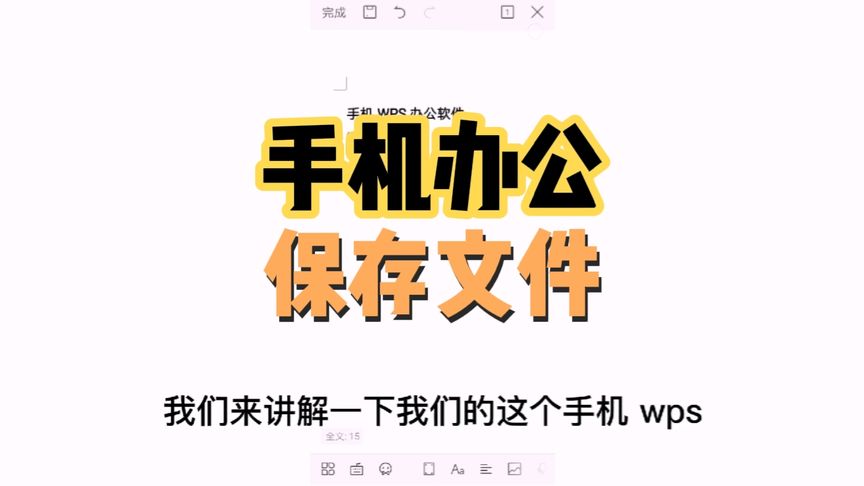
WPS儲存CSV的基本步驟
開啟檔案並選擇“另存為”
- 開啟檔案:首先,確保你已經在WPS表格中打開了需要儲存為CSV格式的檔案。無論是已經建立的表格,還是其他匯入的檔案,都可以進行此操作。如果是新建工作簿,可以輸入所需的資料,儲存時選擇CSV格式。
- 點選“檔案”選單:在檔案開啟後,點選介面左上角的“檔案”選單,這是WPS表格的主操作選單。從這個選單中可以進行儲存、列印、匯出等一系列操作。
- 選擇“另存為”選項:在“檔案”選單中,找到並點選“另存為”選項。此操作會開啟一個儲存對話方塊,你可以在其中選擇不同的檔案格式來儲存當前工作簿,包括WPS的標準格式和其他格式。
選擇CSV格式並儲存
- 選擇CSV格式:在彈出的“另存為”對話方塊中,你會看到一個“儲存型別”下拉框。點選該下拉框,你會看到多種檔案格式選項,其中包括“CSV(逗號分隔)”。選擇該選項後,檔案型別會自動更改為CSV格式。
- 設定儲存位置:接下來,你需要設定檔案的儲存位置。在檔案瀏覽對話方塊中,選擇你希望將檔案儲存到的位置。可以選擇桌面、文件資料夾,或其他便於查詢的路徑。確保你能快速找到儲存的檔案,尤其是在處理多個檔案時。
- 點選“儲存”完成操作:一旦確認了檔案格式和儲存路徑,點選“儲存”按鈕。此時,WPS表格會將當前工作表儲存為CSV格式檔案。如果當前工作簿有多個工作表,請注意,CSV格式只能儲存當前工作表的資料。其他工作表的資料不會包含在內。
WPS支援的CSV格式型別
常見的CSV檔案格式
- 逗號分隔格式:最常見的CSV格式,使用逗號(
,)作為分隔符,將資料分開。每行代表一個數據記錄,每個欄位用逗號分隔。這種格式廣泛應用於不同的資料匯入和匯出場景。 - 製表符分隔格式:除了逗號,CSV檔案還可以使用製表符(Tab)作為欄位分隔符,通常稱為TSV(Tab Separated Values)。這種格式對於包含逗號的文字資料更為適用,避免了資料被誤分割。
- 分號分隔格式:在某些地區和語言環境中(例如歐洲),分號(
;)常常作為CSV檔案的欄位分隔符,尤其是在小數點用逗號表示的情況下。WPS也支援這種格式,確保能夠相容國際化需求。
與Excel的CSV檔案格式對比
- 欄位分隔符:Excel的CSV檔案格式通常預設使用逗號(
,)作為欄位分隔符,但在一些地區(例如歐洲),Excel可能會使用分號(;)作為預設分隔符。WPS也支援不同分隔符的CSV格式,可以根據需要選擇適合的分隔符型別。 - 檔案編碼:Excel儲存CSV檔案時,通常使用Windows預設的編碼格式(如ANSI),而WPS預設使用UTF-8編碼,這樣可以更好地處理國際字元集和中文等特殊字元。使用者可以在WPS中手動選擇不同的編碼格式,以確保檔案的相容性。
- 支援的功能:WPS表格在儲存為CSV格式時,只會儲存工作表的資料,去除所有的公式、圖表和格式。這與Excel類似,但Excel可能會在儲存時提示使用者是否保留格式。而WPS儲存CSV時,預設情況下只保留文字和數字內容,沒有格式或公式支援。

如何在WPS中處理多工作表儲存為CSV
僅儲存當前工作表
- 選擇要儲存的工作表:在WPS表格中,如果你的檔案有多個工作表,預設情況下,CSV格式只會儲存當前選中的工作表。確保你在儲存前切換到需要匯出的工作表。
- 點選“另存為”:選擇好要儲存的工作表後,點選左上角的“檔案”選單,選擇“另存為”選項。在彈出的儲存對話方塊中,選擇CSV格式。
- 儲存並確認:儲存時,只會將當前工作表的資料儲存為CSV格式,其他工作表的資料會被忽略。因此,確保你只儲存你需要的工作表,否則需要在儲存前切換到正確的工作表。
處理多工作表的注意事項
- 無法同時儲存多個工作表:WPS儲存為CSV格式時,只能儲存當前工作表,無法將整個工作簿或多個工作表儲存為單個CSV檔案。如果需要多個工作表的資料,必須分別儲存每個工作表為單獨的CSV檔案。
- 注意檔案命名:當你需要儲存多個工作表為CSV檔案時,每個檔案應該有一個清晰的命名規則。可以根據工作表名稱或內容命名檔案,確保檔案便於區分和查詢。
- 資料丟失和格式問題:由於CSV格式不支援工作表的格式、公式或圖表,因此儲存為CSV時,所有非資料內容(如公式、格式、批註等)都會丟失。如果一個工作表包含複雜的格式或公式,儲存為CSV後僅保留最終結果值。

在WPS中設定CSV檔案的編碼格式
如何選擇UTF-8編碼
- 點選“另存為”:在WPS表格中開啟檔案後,點選左上角的“檔案”選單,然後選擇“另存為”選項,進入檔案儲存對話方塊。
- 選擇CSV格式:在檔案型別選擇框中,選擇“CSV(逗號分隔)”格式,這是儲存為CSV檔案的標準格式。
- 選擇編碼格式:在儲存對話方塊中,點選“工具”按鈕(或右下角的“編碼”按鈕),在彈出的編碼設定框中,選擇“UTF-8”編碼。UTF-8編碼能夠支援多種語言字元,尤其是中文字元,避免亂碼問題。
選擇其他編碼格式的方法
- 選擇ANSI編碼:如果你需要將CSV檔案儲存為其他編碼格式,可以在編碼設定框中選擇“ANSI”編碼。這種編碼格式是Windows的預設編碼,適用於英文或其他西方語言的字元資料。
- 選擇Unicode編碼:對於需要支援多語言環境,特別是亞洲字元集的檔案,可以選擇“Unicode”編碼。Unicode編碼支援幾乎所有語言的字元,但檔案大小可能會稍大。
- 選擇其他自定義編碼:如果需要儲存為其他特定的編碼格式(如GBK、GB2312等),可以在編碼選項中選擇對應的編碼型別。這對於處理中文或其他特定語言時特別有用,避免亂碼問題。
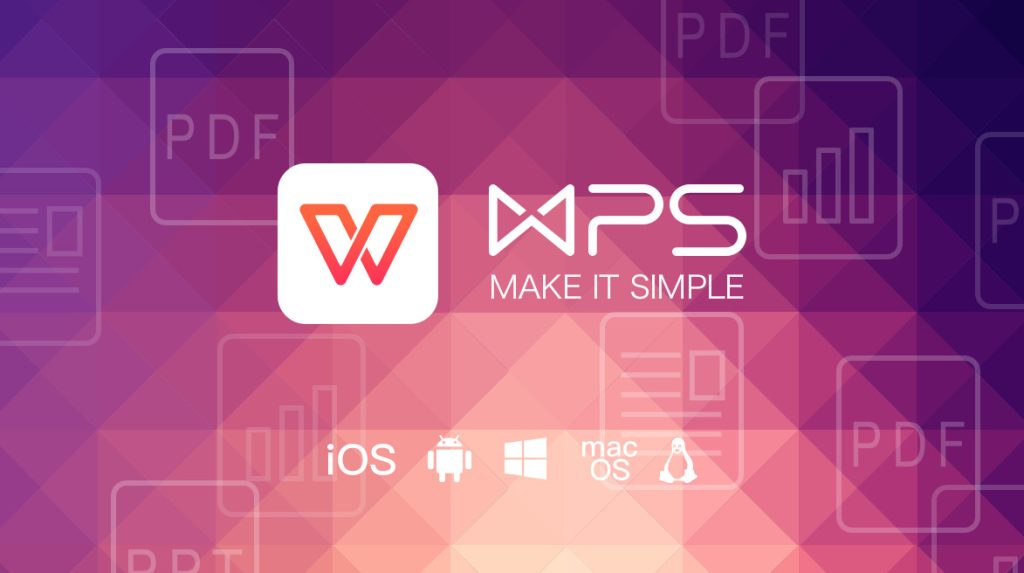
如何批次儲存多個檔案為CSV格式
使用宏批次儲存
- 啟用開發者工具:首先,開啟WPS表格,點選“開發工具”選項卡(如果沒有顯示,可以透過設定中啟用)。開發工具中包含宏相關功能。
- 錄製宏:在“開發工具”選項卡下,點選“錄製宏”,然後執行儲存操作。你可以在錄製過程中選擇儲存為CSV格式並設定儲存路徑。完成操作後,停止錄製並儲存宏。
- 批次執行宏:將宏儲存後,可以透過“宏”功能批次執行此操作。你只需將多個工作簿開啟,執行已錄製的宏,宏會自動為每個檔案儲存為CSV格式。這樣就能快速批次處理多個檔案。
透過指令碼實現自動化儲存
- 編寫VBA指令碼:WPS表格支援VBA指令碼,使用者可以編寫指令碼來批次儲存檔案。使用VBA編寫指令碼,指定資料夾路徑和檔案儲存為CSV的操作,可以輕鬆實現批次處理。
- 設定檔案路徑:在VBA指令碼中,設定檔案路徑為需要批次儲存的資料夾路徑。指令碼會依次開啟資料夾中的每個檔案,並將其儲存為CSV格式。透過此方法可以自動化儲存過程。
- 執行指令碼:完成指令碼編寫後,點選“執行”按鈕,指令碼會自動執行,並將檔案按設定的路徑和格式儲存為CSV。這種方法適合處理大量檔案,節省時間並避免手動操作的繁瑣。
WPS保存CSV时格式丢失怎么办?
在WPS中保存CSV格式时,所有的公式、图表、以及其他格式设置(如字体、颜色等)都会丢失,只会保存当前工作表的原始数据。如果你有公式或复杂格式的数据,保存为CSV后,它们将被转换为最终的数值。为了避免丢失数据,建议在保存CSV之前检查数据并确保不依赖于公式或格式。
如何在WPS中选择CSV的编码格式?
在WPS表格中保存CSV文件时,可以选择不同的编码格式。点击“另存为”后,选择CSV格式,然后在“工具”按钮中找到“编码”选项。在这里,你可以选择UTF-8编码(适用于中文及其他国际字符)或其他编码格式(如ANSI、Unicode等),以确保文件在不同操作系统或平台上显示正确。
上一篇:
WPS雲盤怎麼樣?
